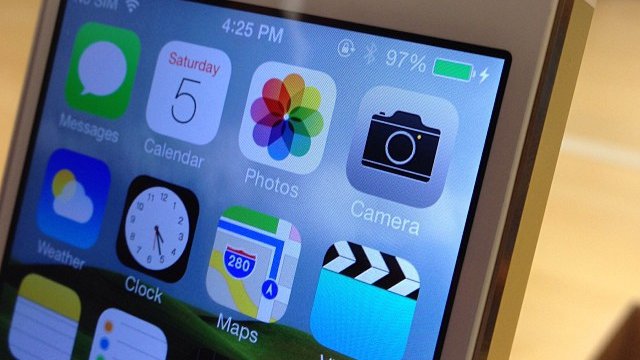Ad una prima occhiata potrebbe sembrare complicato. Due sistemi operativi concorrenti e incompatibili, in continua lotta per la supremazia nel campo degli smartphone e dei tablet. A ben vedere, invece, esportare i contatti della rubrica dell'iPhone per importarli in un dispositivo Android è più semplice di quanto si pensi. Ci sono vari metodi per compiere questa azione; due di questi, però, non richiedono una grandissima competenza informatica e possono essere messi in pratica in meno di cinque minuti.
Esportare i contatti con iCloud
Il primo sistema prevede l'utilizzo di iCloud, il servizio di cloud storage di Apple. Impostando sul proprio dispositivo mobile Apple (sia iPhone sia iPad) un account iCloud, sarà possibile salvare sulla nuvola diverse informazioni riguardanti il nostro dispositivo. Contatti, email, calendario e note potranno essere sincronizzati su iCloud diventando accessibili tramite un normale web browser.
Accedere alle Impostazioni del dispositivo Apple e scegliere il menu iCloud.
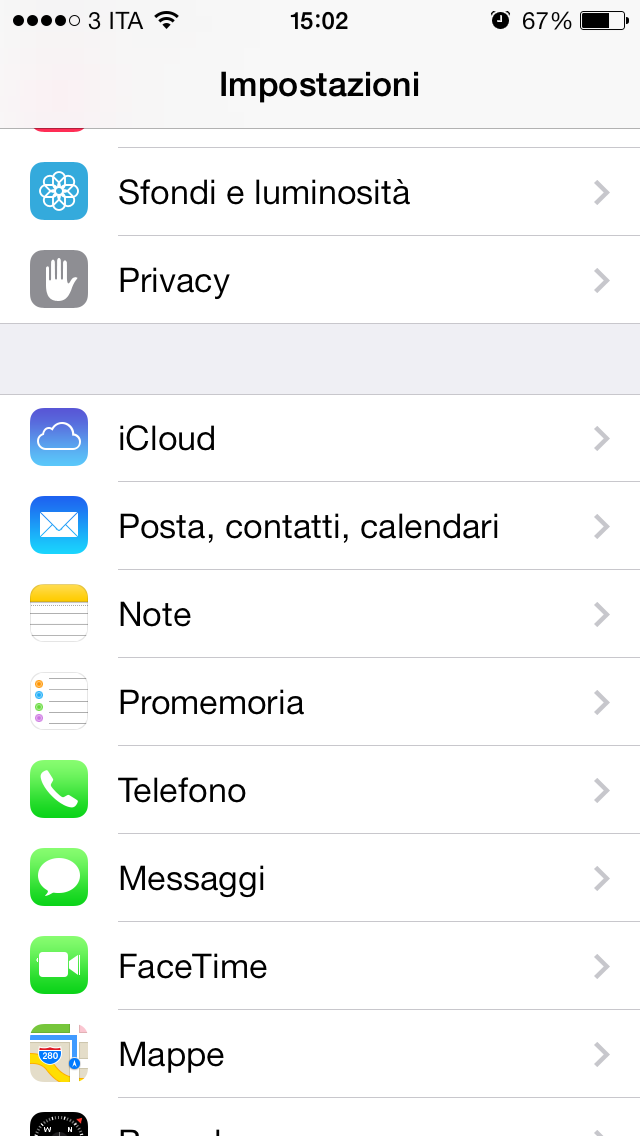
Tra le varie voci, trovare Contatti e attivare la condivisione su iCloud spostando l'interruttore verso sinistra. Una volta compiuta questa operazione, l'interruttore dovrebbe colorarsi di verde. Nella finestra che comparirà, scegliere l'opzione Unisci, così da avviare la sincronizzazione tra la rubrica del dispositivo e lo spazio di archiviazione sulla nuvola.
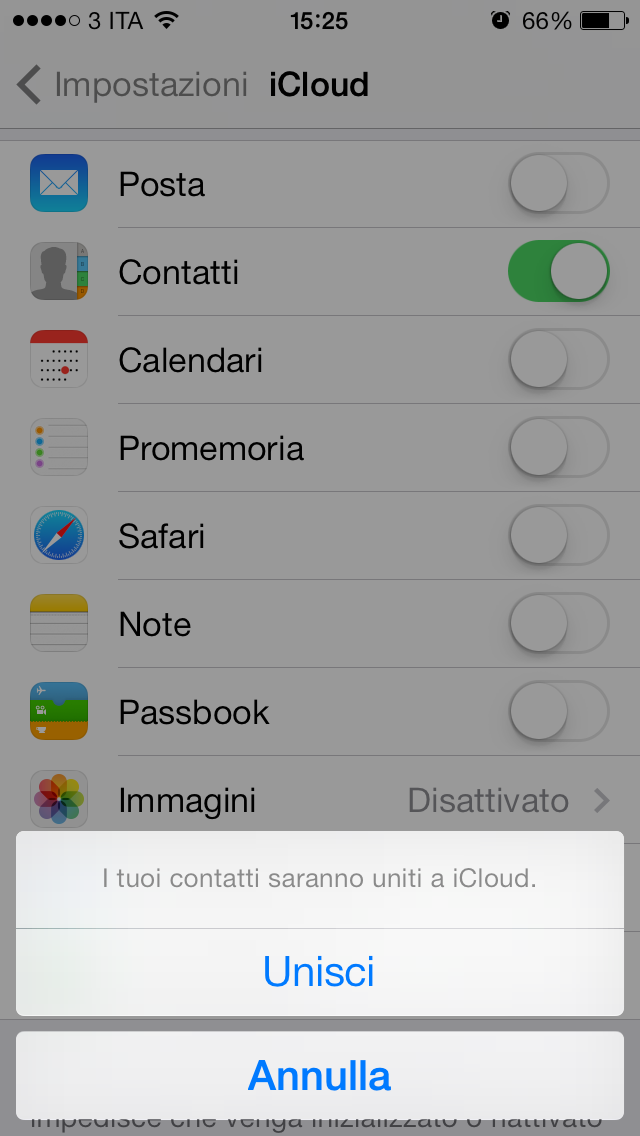
Il passo successivo consiste nell'accedere a iCloud tramite un web browser. Collegarsi al sito ufficiale del servizio ed effettuare il login con le credenziali del proprio ID Apple (lo stesso utilizzato per effettuare acquisti sull'App Store).
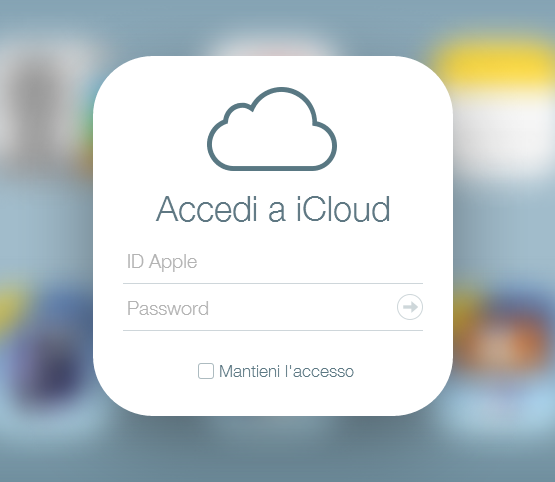
Dalla home page del servizio cliccare sull'icona Contatti e attendere che venga caricata la rubrica appena sincronizzata.
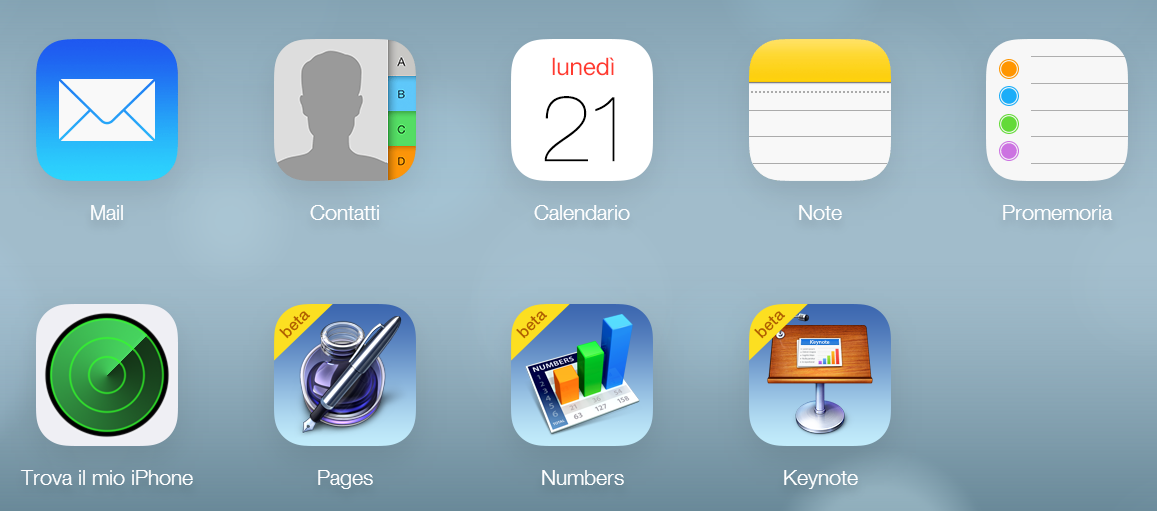
Accedere alle impostazioni dei Contatti cliccando sull'icona dell'ingranaggio in basso a sinistra e scegliere la voce Esportazione vCard. Comparirà una finestra per il salvataggio di un file con estensione .vcf. Scegliere una destinazione e cliccare su Salva.
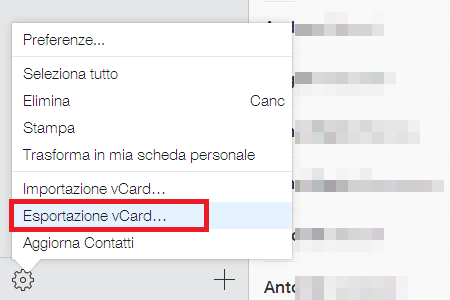
A questo punto si sarà salvata la rubrica dell'iPhone (o dell'iPad) sul proprio computer. Per sincronizzarla con un dispositivo Android, basterà importarla all'interno della propria rubrica Gmail. Accedere al servizio di posta elettronica di Google e accedere ai Contatti dal menu a tendina in alto a sinistra.
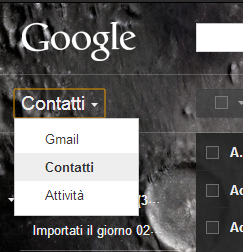
Cliccare sul pulsante Altro e selezionare la voce Importa. Nella finestra che comparirà cliccare sul pulsante Sfoglia e selezionare il file vcf creato in precedenza.
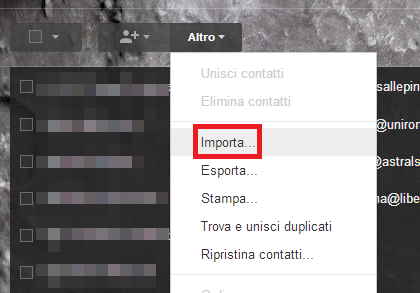
Premere sul pulsante blu Importa per dare avvio al processo. Nel giro di qualche decina di secondi (dipende dal numero di contatti da importare) i contatti della rubrica dell'iPhone verranno importati nel dispositivo Android.
Esportare i contatti con iTunes
Il secondo metodo prevede l'utilizzo di iTunes, il lettore multimediale di casa Apple che permette contemporaneamente di gestire iPhone, iPad e iPod.
Collegare l'iPhone al computer e attendere che venga riconosciuto da iTunes. Entrare nella scheda di gestione del dispositivo e cliccare sulla voce Info.
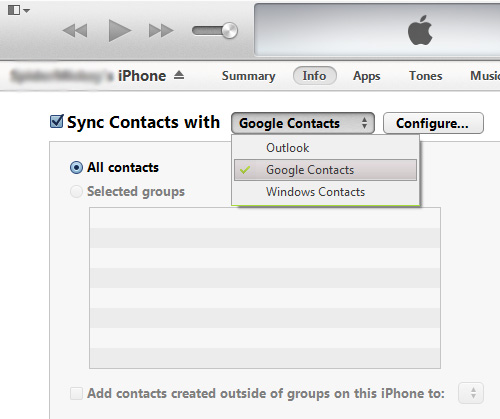
Selezionare la voce Sincronizza i contatti con e dall'elenco scegliere Google Contacts. Verrà chiesto di inserire nome utente e password dell'account Google nel quale esportare i contatti dell'iPhone. Dopo qualche secondo, l'operazione sarà conclusa. Per verificare che tutto si filato liscio, collegarsi Gmail, entrare nella sezione Contatti e verificare che l'importazione è stata conclusa con successo.
21 ottobre 2013